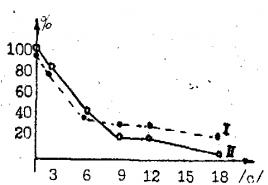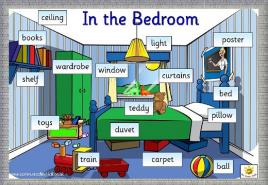Зар сурталчилгаа болон гарч ирэх цонхыг блоклодог хөтөч. Adblock Plus - хөтчөөс зар сурталчилгааг хэрхэн устгах вэ
Энэ бол өнөө үед маш их хамааралтай сэдэв юм. хортой програм, вирусын сурталчилгааг устгах. Өнөөдөр интернет дээр вэб хөтөч дээр зар сурталчилгаа байршуулах, шаардлагагүй програмуудыг татаж авах, суулгах, үл мэдэгдэх хайлтын системийг анхдагчаар тохируулах эсвэл сайтыг автоматаар ажиллуулдаг халдварыг авахад маш хялбар байдаг. Ихэнхдээ энэ бүхэн хамтдаа тохиолддог. Энэ хуудсан дээр бид хамгийн сайн устгах хэрэгслүүдийн талаар танд хэлэх болно. хортой програм, вирусууд болон зар сурталчилгаа нь попап болон ядаргаатай сайтууд.
AdwCleaner
Хортой програмын эсрэг

Хортой програмын эсрэг (mbam). Зар сурталчилгаа, хортой програм, вирус, троян устгах програм.
Энэ нь ямар ч туршилтын хугацаа, бүртгэл, идэвхжүүлэлтгүйгээр үүрд ашиглагдах бүрэн үнэгүй хувилбартай. Төлбөртэй лицензээс ялгарах цорын ганц зүйл нь үнэгүй хувилбарбодит цагийн, байнгын хамгаалалтыг өгдөггүй. Та зөвхөн хүсэлтээр системийг сканнердах боломжтой.
Anti-Malware нь вирус, троян, хортой програм болон хүсээгүй програмуудыг амжилттай устгадаг. Гэхдээ AdwCleaner илүү амжилттай илрүүлж устгадаг зар сурталчилгааны програмын өргөтгөлүүд гэх мэт харьцангуй хор хөнөөлгүй зүйлсийг алдаж магадгүй юм.
HitmanPro

HitmanPro - хортой програм, зар сурталчилгаа, winlocker устгах хэрэгсэл
HitmanPro нь олон талт, нягт нямбай байдгаараа алдартай. Энэхүү хэрэгсэл нь Kaspersky болон Bitdefender гэсэн хоёр клоуд вирусны эсрэг хөдөлгүүрийг хортой програм хайхад ашигладаг. Тиймээс энэ нь хамгийн сүүлийн үеийн аюул заналхийллийг хүртэл олдог. Миний практикт HitmanPro бусад антивирусууд устгасны дараа бие даан сэргэх боломжтой хортой програмуудыг устгасан тохиолдол байдаг. Програм нь Winlockers-ийг устгахад сайнаар нотлогдсон.
агуулсан тусгай хэрэгсэл HitmanPro Kickstart нь Windows ажиллахгүй байгаа тохиолдолд системийг халдваргүйжүүлэх боломжийг олгодог (жишээлбэл, энэ нь ачаалахгүй эсвэл ransomware-ээр хаагдсан). Бид HitmanPro Kickstart ашиглан ачаалах боломжтой медиа үүсгэхийг сурдаг.
Гэсэн хэдий ч, энэ хэрэгсэл нь зөвхөн 30 хоногийн турш үнэ төлбөргүй ажилладаг тул жагсаалтын гуравдугаарт бичигддэг. Хэрэв туршилтын хугацаа дууссан бол та энэ компьютер дээр зөвхөн лиценз худалдаж авснаар HitmanPro-г ашиглаж болно.
HijackThis

Муу хэрэгсэл биш алдартай үйлдвэрлэгчвирусны эсрэг програм хангамж - TrendMicro компани. Хөтөчийг хулгайчдаас цэвэрлэх зорилгоор бүтээгдсэн. Хэрэгслийг ашиглахын тулд өргөтгөл, нэмэлт, bho, хостууд гэж юу болох талаар анхан шатны мэдлэгтэй байх нь маш чухал юм. Туршлагагүй хэрэглэгчид програмыг ашиглаж болно, гэхдээ та зөвхөн хортой элемент тодорхой харагдаж байгаа мөрүүдийг устгахаар тэмдэглэх хэрэгтэй - жишээлбэл, таны хөтөч дээр залхсан хулгайлагдсан сайтын хаяг.
Дүгнэлт
Програм ашиглан хортой програмыг устгах нь үргэлж боломжгүй гэдгийг би хэлмээр байна. Энэ нь үйл ажиллагааны ул мөрийн хувьд ялангуяа үнэн юм: хортой програм өөрөө устгагдсан бөгөөд компьютерт халдвар байхгүй үед буруу зам бүхий хөтчийн товчлол, хүсээгүй сайтыг нээдэг багц файлууд, бичигдсэн бүртгэлийн утгууд зэрэг үр дагавар гарч ирдэг. Сайтыг нээж буй хортой програмууд нь ачаалж байх үед үлдэж болно. Ихэнхдээ ийм зүйлийг гараар цэвэрлэх шаардлагатай болдог. Жишээлбэл, хэрэв товчлолыг бүрэн өөрчилсөн бол ямар ч хэрэгсэл буцааж өгөхөд тус болохгүй. Тиймээс, ялангуяа хүнд тохиолдолд та гарын авлагын товчлолын засварыг ашиглах хэрэгтэй болно.
Ихэнхдээ интернет ашигладаг хүн бүр зар сурталчилгаа, попап цонхноос үүдэлтэй таагүй байдлыг мэдэрдэг.
Та интернетийн ахисан түвшний хэрэглэгч байна уу, эсвэл зүгээр л ажлын дараа интернетээр найзуудтайгаа чатлах эсвэл алимны strudel хийх жор олох дуртай эсэх нь хамаагүй, гэхдээ сурталчилгааны цонхнууд саад болж байната хэрэгтэй зүйлээ хурдан бөгөөд амархан авах боломжтой. Траффикийг нэмэгдүүлэх замаар интернетийг хурдасгах нь ашиггүй бөгөөд үр дүнгүй юм.

Adblock хөтчийн өргөтгөл
Adblock - хөтчийн өргөтгөлИнтернетээр аялахдаа таныг интрузив зар сурталчилгаанаас хамгаалахын тулд энэ програмын урамшуулал бол олон хөтөчтэй ажиллах чадвар юм: , болон бусад.
Chrome програм
 Firefox програм
Firefox програм
Adblock-ийн давуу болон боломжууд
Гэхдээ онлайнаар ажиллахдаа мэдээллээ хамгаалахын тулд зар сурталчилгаа, тэр дундаа видео форматаас бүрмөсөн ангижрах, компьютер дээрээ суулгасан програмын зар сурталчилгааг харахгүй байх, мөн таны мэдээллийг "унших" боломжийг арилга. хайлтын асуулгаҮүний үр дүнд вирусын сурталчилгаанаас өөрийгөө хамгаалахын тулд илүү дэвшилтэт хамгаалалт хэрэгтэй. Энэ даалгаврыг амжилттай даван туулах болно Adblock програм.
Видео зарыг хаах
Adblock програмын хувьд попап зар, тэр ч байтугай видео зарыг хаах нь асуудал биш юм. Хөтөчийн өргөтгөл нь Youtube вэбсайт дээрх зар сурталчилгаанаас ердийн видеог ялгах чадваргүй тул энэ сайт дээр видео ачааллыг хурдан хийх боломжгүй юм.
Adblock програм унших боломжтой видео зарыг хаах, энэ нь шаардлагатай видеог ачаалах явцыг ихээхэн хурдасгадаг.
Adguard-тай ажиллахын давуу тал
Та шалгаж болно дэлгэрэнгүй мэдээлэлпрограмын талаар болон түүний ашиг тусыг харна уу. Ердийн хөтчийн өргөтгөлүүдийн нэгэн адил Adblock нь зар сурталчилгааны материалын хүсэлтийг блоклодог бөгөөд CSS ашиглан сайтуудыг боловсруулж, програмын блоклосон элементүүдийг нуудаг.
Хэрэв та зөвхөн зар сурталчилгааг хориглох төдийгүй илүү найдвартай интернетээр аялах, сүлжээг ашиглах сонирхолтой байгаа бол Adguard програмыг нэмэлт татаж авах хэрэгтэй.

Энэ өргөдөл нь зөвхөн хамаарахгүй firefox болон yandex дээр гарч ирэх цонхнуудыг хаах, гэхдээ мөн хуудсыг нээхээс өмнө ажиллаж эхэлдэг зар сурталчилгааны шүүлтүүр. Энэ програмпоп-ап сурталчилгаанаас таны компьютер дээрх програмын зартай цонхыг устгаж болно.
Та мөн попап цонхыг ашиглан устгаж болно хөтөчийн өргөтгөл Adblock Plus 2019 , гэхдээ Adguard нь танд илүү их зүйлийг өгч чадна - хортой сайтуудаас хамгаалах, түүнчлэн таны компьютерийг алсаас хянахаас ангижрах эсвэл гар утасэнэ нь танд баталгаа өгдөг найдвартай хамгаалалттаны хувийн мэдээлэл.
Эцэг эхийн хяналт
Зөвхөн хувийн мэдээллээ төдийгүй хүүхдүүдийг интернетэд байх үед нь хамгаалахад анхаар. Зар сурталчилгааны цонх гарч ирдэг - энэ нь тийм ч муу биш, Интернет дэх хүүхдийн аюулгүй байдлын талаар бодох хэрэгтэй. Adguard програм нь энэ байдлыг хялбархан шийдэх болно - "Эцэг эхийн хяналт" функцхүсээгүй мэдээллийг нуух болно.
Оруулсан бүх давуу талуудаас гадна энгийн бөгөөд ойлгомжтой програмын интерфейс байдаг.
Бусад үйлдлийн системд зориулсан Adblock
Бид Opera, Chrome болон бусад хөтөч дээр гарч ирэх зарыг хэрхэн устгах талаар сурсан. Гэхдээ програм хангамж WindowsЭнэ програм нь ажилладаг цорын ганц платформ биш юм. Үйлдлийн систем дээр интернет болон програмуудыг үзэх үед гарч ирэх цонхыг хэрхэн арилгах вэ Mac, iOSТэгээд Android?
Интернет болон дотогш ажиллах үед зар сурталчилгааны шүүлтүүр гар утасны програмуудболон тоглоомууд, хувийн мэдээллийг хамгаалах, вэб хуудас, програмуудыг хурдасгах - Adguard-аас хэрэглэгчиддээ өгдөг бусад олон гайхалтай функцууд.
Интернетэд нэвтрэх үед Android апплет эсвэл хөтөч дээр зар сурталчилгаа хийх нь бүх хэрэглэгчдэд маш их ядаргаатай байдаг гэж хэлэх шаардлагагүй болов уу. Гэвч систем өөрийн арга хэрэгслээр энэ гамшгаас салж чадахгүй. Тэгэхээр юу хийх вэ? Андройд систем дээр зар хаахыг аль нэгийг ашиглан хийж болно тусгай хөтөлбөрүүд, аль нэг нь гарын авлагын горимсистемийн гол файлуудын аль нэгийг өөрчлөх замаар.
Андройд програмууд дээр зар хаанаас ирдэг вэ?
Андройд төхөөрөмж эзэмшигч бүр программ дахь зар сурталчилгааны хог хаягдал хаанаас гардаг болохыг гайхдаг байх. Энэ асуултын хариултыг ихэнх тохиолдолд гар утасны програмуудыг татаж аваад суулгадаг Google Play үйлчилгээнээс хайх ёстой.
Нөхцөл байдал нь үйлчилгээнд танилцуулсан бүх үнэгүй програмууд нь зар сурталчилгаатай байдаг. Бүгд!!! Цорын ганц үл хамаарах зүйл бол төлбөртэй програмууд юм. Тэдэнд ийм хог байхгүй. Гэхдээ хүн бүр байнга гарч ирдэг мессеж, баннераас ангижрахын тулд тодорхой хэмжээний мөнгө төлөхийг хүсдэггүй (эсвэл чаддаггүй). Гэхдээ гарах гарц бий. Та Android дээр ямар нэгэн зар хаах програм ашиглах хэрэгтэй бөгөөд энэ нь хэрэглэгч интернетээр аялах үед суулгасан програмууд болон хөтөчөөс хоёуланг нь устгах боломжтой.
Зар сурталчилгааны төрлүүд, тэдгээрийг арилгах арга замууд
Жишээлбэл, Android дээрх Chrome-д зар сурталчилгааг хэрхэн хаах эсвэл суулгасан апплетууд дээр устгах тухай асуултыг авч үзэхээсээ өмнө зар сурталчилгааны үндсэн төрлүүдийг олж мэдэх нь зүйтэй юм.
Олон шинжээчид бүх зүйлд дүн шинжилгээ хийсэн болзошгүй нөхцөл байдал, зар сурталчилгааг хэд хэдэн үндсэн төрөлд хуваах хандлагатай байдаг:
- зураг эсвэл видео бүхий дээд, доод эсвэл бүтэн дэлгэцийн статик эсвэл динамик (поп-ап) баннерууд;
- програмын интерфейс дээр шууд суурилуулсан зар сурталчилгаа;
- програмыг ашигласнаас хойш 2-3 хоногийн дараа гарч ирэх зар сурталчилгаа;
- "Ашигтай" зар сурталчилгаа, үүнийг үзсэний дараа хэрэглэгч зарим оноо, урамшуулал, зоос гэх мэтийг авдаг.
Үүнийг арилгах аргуудын хувьд ихэнх тохиолдолд нэмэлт апплет суулгахдаа супер хэрэглэгчийн эрх шаардлагатай байдаг, эс тэгвээс дор хаяж мэдэгдэхүйц үр дүнд хүрэх боломжгүй болно. Гэхдээ! Хэрэв энэ нь бүтэхгүй бол энэ нь зарчмын хувьд боломжгүй гэсэн үг биш юм. Android дээр үндсэн эрхгүйгээр зар сурталчилгааг хааж болно. Үүнийг тусад нь авч үзье.
Дашрамд хэлэхэд, хамгийн нэг нь энгийн аргуудАппликейшн дээр зар сурталчилгаа гарч ирэхээс урьдчилан сэргийлэх арга бол тэдгээрийг татаж авах, суулгахгүй байх явдал юм Google үйлчилгээТоглох, гэхдээ бусад эх сурвалжаас дараагийн суулгацын хамт APK файл хэлбэрээр бүрэн аналогийг татаж авах. Гэхдээ нөөцийг баталгаажуулах ёстой, эс тэгвээс хэн ч таныг хаа нэгтээ вирус авахгүй гэдгийг баталж чадахгүй. Ихэнх тохиолдолд ийм сайтууд дээрх програмууд нь зөв ажиллахын тулд байнгын интернет холболт шаарддаг нөхцөлд ч гэсэн зар сурталчилгаагүй байдаг.
Android дээр зар хаах: хамгийн алдартай програмууд
Интернэтээс та одоо хэрэглэгчдийг ядаргаатай баннер, мессежээс ангижруулахад чиглэсэн маш олон програм хангамжийг олох боломжтой. Тэд бүгд бие биетэйгээ тэнцүү биш юм. Гэхдээ ихэнх тохиолдолд хамгийн хүчирхэг, алдартай, сонирхолтой хэд хэдэн програмууд байдаг:
- AdAway.
- LuckyPatcher.
- AdFree.
- AdBlock.
- Adguard.
- Adblock Browser гэх мэт.
Эхний гурван програм нь үндсэн эрхийг шаарддаг тул хоёр дахь гурав нь тэдгээргүйгээр ажиллах боломжтой тул энэ жагсаалт нь сонирхолтой юм. Хэд хэдэн хэрэгслийг авч үзье. Зарчмын хувьд тэд бүгд ижил төстэй зарчмаар ажилладаг.
AdAway бол ашиглахад хамгийн хялбар програм юм
Энэ програмыг ашиглан Android дээрх зар сурталчилгааг хаах нь хост файлыг автоматаар өөрчлөхөд суурилдаг.

Програмыг суулгаж, ажиллуулсны дараа та зөвхөн хоёр товчлуурыг ашиглах хэрэгтэй. Эхлээд файл татаж авах товчийг дараад дараа нь сурталчилгааг унтраах товчин дээр дарна уу. Мэдээжийн хэрэг, ийм програмын дүр төрх нь Google корпорацийн хувьд ашиггүй тул зах зээл дээр хайх нь утгагүй юм. Та бусад эх сурвалжаас татаж аваад гараар суулгах хэрэгтэй болно.
AdBlock бол Android-д зориулсан програм юм. Зар сурталчилгааг үнэгүй хориглох
Нэрнээс нь харахад энэ апплет нь Android системд тохируулан хөтчүүдэд зориулсан компьютерийн нэмэлт хэрэгслийн гар утасны хувилбар юм.

Adblock Browser гэх мэт энэ хэрэгсэл нь суурилуулсан хориглогчтой ердийн хөтөч бөгөөд системд байгаа бүх хөтчүүдэд нэмэлт (өргөтгөл) болгон ашиглахад зориулагдсан. Үнэн, энэ нь нэг сул талтай. Хэрэв систем нь root эрхээр хангасан бол програм нь бүх траффикийг шүүж, тэдгээргүйгээр хаахын тулд та прокси серверийн тохиргоог нэмэлтээр тохируулах шаардлагатай болно. Мөн энэ програм нь бүх төхөөрөмж дээр ажиллахгүй бөгөөд Android үйлдлийн системийн бүх хувилбарт ажиллахгүй болохыг анхаарна уу.
Lucky Patcher - бүх нийтийн шийдэл
Олон шинжээчид энэ програм нь Android дээр зар хаах хамгийн сайн програм гэж үздэг. Мөн энэ нь үйл ажиллагааны зарчмын тухай ч биш юм.

Програм нь өөрөө интерфейсийн хувьд AdAway апплетын бага зэрэг өөрчлөгдсөн аналог юм. Гэсэн хэдий ч түүний боломжууд илүү өргөн байдаг. Үнэн хэрэгтээ энэ програм нь бүх тохиолдлуудад зориулагдсан бүхэл бүтэн нөхөх цогцолбор юм.

Хөтөлбөрийг эхлүүлэх үед энэ нь системийг бүрэн сканнердаж, програмын ангилал дахь үр дүнг хэд хэдэн төрөлд хуваарилж, өөр өөр өнгөөр тодруулдаг.
- шар - програмыг зассан бөгөөд нэмэлт арга хэмжээ авах шаардлагагүй;
- ногоон - Google-ийн лицензийн баталгаажуулалт шаардлагатай;
- цэнхэр - сурталчилгаа байгаа эсэх.
Тусдаа хэсэг нь засвар хийх боломжгүй програмуудыг агуулдаг. Хүссэн програм дээрээ дарснаар хэрэглэгч үйлдлийн сонголтыг сонгосон нэмэлт цэсийг хүлээн авах болно (зар сурталчилгаа устгах, засвар суулгах гэх мэт).
AdFree бол өөр нэг энгийн хэрэгсэл юм
Энэ програм нь дээр дурдсан AdAway апплетыг бараг бүрэн давтдаг.

Энэ нь зөвхөн хост файлыг өөрчлөх ижил зарчмыг ашиглаад зогсохгүй файлыг татаж авах, зар сурталчилгааг идэвхгүй болгох товчлууруудыг ашиглах хэлбэрээр асуудлыг арилгах процедурыг ашигладаг.
Гарын авлагын горимыг ашиглах
Энэ тохиолдолд Android дээрх зар сурталчилгааг хаах нь өөрчилсөн хост файлыг интернетээс татаж авах эсвэл ямар нэгэн текст засварлагч (жишээ нь Notepad) ашиглан компьютер дээрээ үүсгэх гэсэн үг юм. Энэ нь доорх зураг шиг харагдаж байна.

Асуудлаас зайлсхийхийн тулд эхлээд системийн анхны файлын нэрийг өөрчлөх (эсвэл нөөц хуулбар), үүний дараа Root Explorer гэх мэт файлын менежерийг ашиглан системийн эх эсвэл Системийн лавлах хэсэгт байрлах etc санд шинэ хостуудын объектыг байрлуул. Үүний дараа төхөөрөмжийг дахин ачаалж, баярлах л үлдлээ.
Юу хэрэглэх вэ?
Зар сурталчилгаанаас ангижрах хамгийн тохиромжтой аргыг сонгохын тулд програм бүр нь тодорхой төрлийн даалгаварт чиглэгддэг тул тодорхой зүйлийг санал болгоход хэцүү байдаг. Гэсэн хэдий ч, хэрэв танд супер хэрэглэгчийн эрх байгаа бол LuckyPatcher-ийг суулгах нь дээр (програм нь бусад зорилгоор хэрэг болно). Гэхдээ дотор оновчтой сонголтсуулгасан програмууд болон хөтчөөс зар устгах, оновчтой шийдэлЭнэ нь хоёр апплет суулгах бөгөөд тэдгээрийн нэг нь програмууд дахь хүсээгүй баннеруудыг хаах, хоёр дахь нь интернетээр аялах үед зар сурталчилгааг арилгах болно. Жишээлбэл, LuckyPatcher-ээс гадна та AdBlock суулгаж болно. Гэсэн хэдий ч энд сонголт нь хөдөлгөөнт төхөөрөмжийн эзэмшигчээс хамаарна. Хост файлыг татаж авах эсвэл гараар үүсгэхийн тулд гэнэт (энэ нь магадлал багатай) өөр юу ч тус болохгүй бол энэ сонголтыг ашиглаж болно.
Adguard бол хөтөч дээрх зарыг хаах үр дүнтэй програм юм Гүүгл Кром, Firefox, Opera, Yandex Browser болон бусад олон. Өөрөөр хэлбэл, энэ нь хэрэглэгчийг хамгийн их зочилдог интернет сайтууд дээр хардаг аливаа ядаргаатай зар сурталчилгаанаас бүрэн хамгаалах бүрэн хэмжээний интернет шүүлтүүр юм. Ихэнх вэбмастерууд хэрэглэгчдийнхээ цаг хугацаа, мэдрэлийг үнэлдэг нь нууц биш боловч сайт дээрх бүх боломжтой газруудыг зар сурталчилгаагаар бүрхсэн хүмүүс байдаг бөгөөд үүнийг унших боломжгүй төдийгүй хөтөч дээр бараг нээх боломжгүй болгодог. Зар сурталчилгааны ийм түрэмгий ногдуулахтай тэмцэхийн тулд энэ нь байсан Adguard програмын үнэгүй хувилбарыг бүтээсэн, доорх шууд холбоосыг ашиглан манай порталаас үнэгүй татаж авах боломжтой.
Програм хангамжийн товч шинж чанарууд
Adguard-ийн үнэгүй туршилтын хувилбар нь дараахь модулиудыг эзэмшдэг.- Баннерын эсрэг(динамик болон статик зар сурталчилгааны аль алиных нь баннер сурталчилгааг блоклодог; 20 гаруй алдартай хөтөчтэй ажиллахыг дэмждэг);
- Фишингийн эсрэг(эргэлзээтэй гарал үүсэлтэй аюултай сайтуудыг хаах, хортой скриптийг түгээх бүрэн алгоритм);
- Эцэг эхийн хяналт(хангах эрэлхийлсэн механизм аюулгүй ашиглахХүүхдүүдийн интернетийн хэрэглээ, тэднийг эротик контент болон насанд хүрэгчдэд зориулсан бусад контент бүхий эх сурвалж хэлбэрээр хүсээгүй мэдээллээс хамгаалах).

Нэмэлт анхаарал хандуулах ёстой зүйл бол уг програмыг суулгаж, ажиллуулсны дараа хэрэглэгчээс ямар ч тохиргоо шаардахгүйгээр автоматаар ажиллаж эхэлдэг бөгөөд хэрэв хэн ч Adguard-ийг үнэгүй татаж авах боломжтой гэдгийг харгалзан үзвэл ийм програмын үнэ цэнэ юм. хөтөлбөр ихээхэн нэмэгддэг.

Ямар ч хөтөч дээрх зарыг блоклох
Интернетийн бараг төгсгөлгүй өргөн цар хүрээ нь хичнээн үзэсгэлэнтэй, нууцлаг байсан ч тэдгээр нь сонирхолтой, нууцлагдмал байдлаас багагүй аюулаар дүүрэн байдаг. ашигтай материал. Тиймээс олон хэрэглэгчид интернетээр хурдан бөгөөд аюулгүй зорчихын тулд компьютер дээрээ тусгай програм суулгахыг илүүд үздэг бөгөөд энэ нь тэднийг онлайн олон асуудлаас хамгаалдаг. Гэхдээ ийм зар хориглогчийг тодорхой хөтчүүдэд суулгасан бөгөөд бусад програм хангамжид ажиллахгүй, шинэчлэгдэх нь ховор байвал яах вэ...
Adguard-ийн хувьд зүйлс үнэхээр энгийн. Энэ програм нь тусдаа залгаасууд болон өргөтгөлүүдийг суулгах шаардлагагүй бөгөөд урьдчилж тохиргоо хийлгүйгээр бүх мэдэгдэж буй хөтөч дээр зар сурталчилгааг хаахад тохиромжтой. Mozilla Firefox, Opera, Google Chrome, Yandex хөтөч болон бусад хөтчүүд түүнтэй адил үр дүнтэй ажиллах болно. Хайлтын системд мөн адил хамаарна. Өөрт тохирохыг нь ашигла Энэ мөчхамгийн гол нь: Google, Rambler, Yandex, Yahoo болон бусад.
Adguard-ийн давуу талууд:
- таатай урамшуулал бол нарийн хянадаг шинэ механизмыг нэвтрүүлэх явдал юм RAMтаны бүрэн бүтэн байдалд нөлөөлөх аливаа фишинг оролдлогыг хянадаг бэлэн мөнгөонлайн банкны системд;
- Олон тооны сайтуудын хөтөч дээр урьдчилан хориглосон зар сурталчилгаа нь интернетийн хуудсыг ачаалах, үйлдлийн системийн бусад хэрэгцээнд зориулж хадгалсан траффикийн зарим хэсгийг чөлөөлөхөд тусалдаг;
- хамгаалалтын нэмэлт түвшин - програм нь нийтлэг вирусны эсрэг болон галт ханаар огт хаагддаггүй бөгөөд ингэснээр OS Windows-ийн аюулгүй байдлын гүйцэтгэлийг ихээхэн нэмэгдүүлдэг.
- Найдваргүй интернет сайтуудын хөтөлбөрийн мэдээллийн сан байнга өргөжиж байна. Өндөр чанартай бүтээхийн тулд хөгжүүлэгчид өөрсдийн хүчин чармайлтаас гадна ийм хүмүүстэй хамтран ажилладаг мэдэгдэж байгаа эх сурвалжуудгэх мэт: Хортой програмын домэйнууд, Google Safe Browsing болон ашигтай жагсаалтууд Web of Trust-аас. Ингэснээр Adguard бараг бүх луйвар, шууд хорлонтой эх сурвалжуудыг амархан таньдаг бөгөөд үүнээс зайлсхийх нь дээр.
- вэб сайттай ажиллахад гүйцэтгэлийн мэдэгдэхүйц өсөлт (ихэнх интернет хуудсууд илүү хурдан ачаалж эхэлснийг та шууд анзаарах болно. Учир нь Adguard нь сурталчилгааны видео, том анивчих баннер, анхаарал сарниулах попап мэдэгдлүүдийг хуудас өөрөө нээгдэхээс өмнө хаадаг. чиний) .
- Өрсөлдөгчидтэй харьцуулахад дэвшилтэт эцэг эхийн хяналт (тохируулга хийсний дараа таны хүүхэд түүний сэтгэцэд хортой мэдээлэлтэй тулгарахгүй гэдэгт бүрэн итгэлтэй байж болно. Тэр зүгээр л өөрт нь аюултай сайт руу нэвтрэх боломжгүй бөгөөд тэр даруй хаагдах болно. Нэмж дурдахад, программ хангамж нь хайлтын системээс хүссэн материалын жагсаалтаас хараалын үг агуулсан бүх холбоосыг шууд устгах болно.Хэрэв таны ухаалаг хүүхдүүд гэнэт тогтоосон хязгаарлалтыг зориудаар тойрч гарахаар шийдсэн бол тусдаа системүүнтэй адил зүйлийг хийхийг зөвшөөрөхгүй нууц үг);
- орос хэлний маш сайн дэмжлэг, нэмэлт функц бүхий өргөтгөсөн хувилбарыг худалдан авах чадвар (лицензийн түлхүүр худалдаж авах шаардлагатай);
- хөндлөн платформ ( Үнэгүй Adguard-ийг Windows, Mac, iOS болон Android төхөөрөмжүүдэд татаж авах боломжтой).

Жагсаалт ашигтай шинж чанарууд Adguard нь дээрх давуу талуудаар хязгаарлагдахгүй, учир нь энэ Мөн мөрдлөгийн эсрэг функцийг агуулдаг. Энэ нь танд интернетээр аялж байхдаа өөрийн IP хаягийг найдвартай нуух, гуравдагч этгээдийн күүки таны үйлдлийн системд хор хөнөөл учруулахаас сэргийлж, таны хувийн мэдээллийг интернетэд алдагдахаас болгоомжтой хамгаалах боломжийг олгодог (нэмэлт тохиргоо шаардлагатай).
Хөгжүүлэгчид ийм энгийн бөгөөд ойлгомжтой интерфэйсийг бий болгосонд талархах ёстой хялбар зогсоохөөрийн хатуу диск рүү (доорх холбоосыг ашиглан Adguard-ийг орос хэл дээр үнэгүй татаж авах боломжтой гэдгийг бид танд сануулж байна).

Дүгнэлт: хэрвээ хөтөч өөрөө зар сурталчилгаагаар нээгддэг бол (энэ нь вирусын байнгын үйл ажиллагааны үр дагавар) программ нь шалтгааныг тодорхойлох боломжгүй ч Adguard нь танд зар сурталчилгааг хэрхэн бүрмөсөн устгахад туслах болно. Yandex эсвэл Google хөтөч зуун хувь. Тиймээс, хэрэв та бүх төрлийн хяналтгүй мэдэгдлийн ядаргаатай харагдахгүйгээр вэбсайтуудыг үзэж, гэр бүлээ хүсээгүй контентоос хамгаалахыг хүсч байвал энэхүү хэрэгсэл нь таны зорилгыг хурдан бөгөөд бүрэн хэрэгжүүлэхэд тань туслах болно. Гэхдээ та лицензийн түлхүүртэй (албан ёсны вэбсайтаар дамжуулан худалдаж авсан) програм хангамжийн өргөтгөсөн функцийг ашиглах боломжтой гэдгийг санах нь зүйтэй.
Үнэгүй AdwCleaner програм нь таны компьютерээс зар сурталчилгаа болон хүсээгүй программ хангамжийг устгах зорилготой юм. Ийм програм хангамжийг устгасны дараа таны компьютерийн аюулгүй байдал нэмэгдэнэ.
Олон хэрэглэгчид компьютер дээрээ янз бүрийн шаардлагагүй программ хангамжийг далд суулгахтай байнга тулгардаг. Хэрэгслийн мөр болон хөтчийн нэмэлтүүд, сурталчилгааны модулиуд болон баннерууд, багаж самбарууд болон үүнтэй төстэй програмууд нь суулгах явцад эсвэл интернетээс татаж авсан програмуудыг ажиллуулсны дараа компьютерт нэвтэрдэг.
Хэрэглэгч компьютер дээрээ тодорхой програм суулгахыг хүлээж байгаа боловч эцэст нь түүнд огт таалагдахгүй гэнэтийн "бэлэг" авдаг. Зарим тохиолдолд хэрэглэгч өөрөө ийм програмыг компьютер дээрээ тохирох хайрцгийг сонголгүй, програмыг суулгахдаа үүнийг анхаарч үзэхгүй байхыг зөвшөөрдөг. Бусад тохиолдолд ийм хүсээгүй программ хангамж нь хэрэглэгчдэд ямар ч мэдэгдэлгүйгээр нууцаар компьютерт нэвтэрдэг.
Шаардлагагүй програм суулгахаас урьдчилан сэргийлэхийн тулд та ийм хүсээгүй програм хангамжийг компьютер дээрээ суулгах оролдлогын талаар анхааруулах програмыг ашиглаж болно.
Ихэнхдээ ийм хүсээгүй програм хангамжийг компьютер дээр суулгасны дараа нэлээд түрэмгий үйлдэл хийдэг. Хөтөчүүдийн нүүр хуудаснууд өөрчлөгдөж, шинэ хайлтын системүүд гарч ирж байна, жишээлбэл, алдартай Webalta, сурталчилгааны баннеруудгэх мэт Webalta нь компьютерт нууцаар нэвтэрч, өөрчлөгддөг нүүр хуудасхөтөч дээр, өөрөө хийдэг Хайлтын системанхдагч байдлаар, компьютер дээр суулгасан хөтөч дээр хуудсыг нээхийн тулд товчлолын шинж чанарыг өөрчилдөг.
Ийм хүсээгүй програмуудтай тэмцэхийн тулд та AdwCleaner програмыг ашиглаж болно. AdwCleaner нь таны компьютерийг зар сурталчилгаа болон аюултай программ хангамжийг сканнердах болно. Дараа нь та тайлан хүлээн авах бөгөөд дараа нь компьютераа дахин эхлүүлсний дараа олдсон зар сурталчилгаа, хортой програм болон бусад хүсээгүй програмуудыг устгахыг хүсэх болно.
AdwCleaner нь хөтчийн нүүр хуудсыг өөрчилдөг хэрэгслийн самбар, хэрэгслийн самбар, зар сурталчилгааны нэгж, хулгайлагч програм болон бусад ижил төстэй программ хангамжийг амжилттай устгасан. Цэвэрлэгээ дууссаны дараа таны компьютер илүү аюулгүй байх болно.
AdwCleaner нь таны компьютер дээр суулгах шаардлагагүй. Үүнийг компьютерийн хаанаас ч, холбогдсон диск эсвэл флаш дискнээс эхлүүлж болно. AdwCleaner хэрэгсэл нь орос хэлний дэмжлэгтэй бөгөөд Windows үйлдлийн системд ашиглагддаг.
AdwCleaner татаж авах
AdwCleaner програмыг алдартай вирусны эсрэг компани Malwarebytes худалдаж авсан. Үүний дараа програмын интерфейс болон тохиргоонд өөрчлөлт орсон.
Нийтлэлийг тоймоор нэмж оруулав шинэ хувилбар Malwarebytes AwdCleaner.
Malwarebytes AwdCleaner тохиргоо
Malwarebytes AwdCleaner програмыг ажиллуул. Програмын үндсэн цонхонд "Хяналтын самбар", "Хорио цээрийн дэглэм", "Файл мэдээлэх", "Тохиргоо", "Тусламж" гэсэн хэд хэдэн хэсэг байдаг.
Програмын тохиргоог өөрчлөхийн тулд "Тохиргоо" хэсгийг нээнэ үү. Тохиргоо хэсэг нь гурван табтай: Програм, Онцгой тохиолдол, Дэлгэрэнгүй мэдээлэл.
"Програм" таб нь үндсэн системийг цэвэрлэх явцад сэргээх үед програмын тодорхой параметрүүдийг ашиглах сонголтуудыг агуулдаг. Энд та тухайн компьютер дээр тулгарч буй асуудлын зэргээс хамааран системийг сканнердах, цэвэрлэх илүү хатуу дүрмийг тогтоож болно. Эндээс та AdwCleaner програмыг устгаж болно.

"Үл хамаарах зүйл" таб дээр хэрэглэгч програмуудыг үл хамаарах зүйлд нэмж оруулснаар AdwCleaner сканнердах, цэвэрлэх үед энэ өгөгдлийг үл тоомсорлодог.
Хорио цээрийн хэсэг нь хорио цээрийн дэглэмтэй файлуудыг агуулна.
"Файл мэдээлэх" хэсгээс та тайлангаа Notepad руу хуулж компьютер дээрээ хадгалах эсвэл бусдад шилжүүлэх боломжтой.
Malwarebytes AwdCleaner дээр зар сурталчилгааны програм болон хүсээгүй програмуудыг олоорой
Malwarebytes AwdCleaner-ийн үндсэн цонхны "Хяналтын самбар" хэсэгт байрлах "Сканнердах" товчийг дарж компьютер дээрээ шаардлагагүй болон зар сурталчилгааны програм хангамж хайж эхэлнэ.
Компьютерээ скан хийсний дараа AdwCleaner цонхонд илэрсэн аюулын талаарх мэдээллийг харуулах болно.

Эхлээд илрүүлсэн объектын талаарх дэлгэрэнгүй мэдээллийг авахын тулд "Сканнерийн тайланг харах" товчийг дарна уу. Хөтөлбөр нь Mail.Ru-тай холбоотой хүсээгүй програмуудыг жагсаасан тул тайланг уншихыг танд зөвлөж байна.
Malwarebytes AwdCleaner ашиглан хүсээгүй программууд болон зар сурталчилгааны програмуудыг устгана уу
Malwarebytes AwdCleaner-ийн үндсэн цонхон дээр та өөрийн үзэмжээр устгаж болохгүй олдсон файл, фолдеруудын хажууд байгаа нүднүүдийн сонголтыг арилгаж болно.
Хүлээн авсан мэдээллийг шалгасны дараа "Цэвэрлэх, сэргээх" товчийг дарна уу.
Дахин ачаалах анхааруулах цонхонд эхний товчлуур дээр дарна уу, системийг хүсээгүй програм хангамжаас цэвэрлэсний дараа дахин ачаалах болно.

Дараа нь өөр цонх нээгдэх бөгөөд та "Дахин эхлүүлэх" товчийг дарах хэрэгтэй.
Windows ажиллаж эхэлсний дараа цэвэрлэх үр дүнгийн талаарх мэдээллийг агуулсан Malwarebytes AwdCleaner цонх нээгдэнэ. Шаардлагатай бол та хүсээгүй програмуудыг дахин хайж, устгаж болно.

AdwCleaner дахь хүсээгүй програмуудыг устгах (хуучин хувилбар)
Компьютер дээрээ татаж авсны дараа AdwCleaner гүйцэтгэх файлыг ажиллуулна уу. Нээгдсэн цонхон дээр та лицензийн гэрээний нөхцлийг зөвшөөрөхийн тулд "Хүлээн зөвшөөрч байна/Би зөвшөөрч байна" гэсэн зүйл дээр дарах шаардлагатай.

Эхлүүлсний дараа шууд AdwCleaner програмын үндсэн цонх нээгдэнэ. Хөтөлбөр аль хэдийн ажиллаж байгаа бөгөөд "Үйлдэл хүлээж байна" горимд байна.

AdwCleaner программ дахь хүсээгүй, хортой програмуудыг хайж эхлэхийн тулд та "Scan" товчийг дарах хэрэгтэй. Хөтөлбөр нь хүсээгүй программ хангамж, сканнердах үйлчилгээ, хавтас, файл, өөрчлөгдсөн товчлол, бүртгэл, хөтчүүдийг хайх үйл явцыг эхлүүлнэ.

Сканнердах процесс дууссаны дараа та олсон аюулын хайлтын үр дүнг харах боломжтой болно. Үүнийг хийхийн тулд та "Үйлчилгээ", "Хавтас", "Файл", "Товчлол", "Бүртгэл", "Тайлбаруудыг нээх хэрэгтэй. Internet Explorer» болон бусад суулгасан хөтчүүдийг ашиглан илрүүлсэн өгөгдөлтэй танилцаарай.
Таб бүр дэх сканнерын үр дүнг сайтар шалгана уу. Програм нь компьютерээс устгаж болохгүй хавтас, файлуудыг устгахыг санал болгож болно. Энэ нь ихэвчлэн Yandex болон Mail.Ru-ийн үйлчилгээ, хөтөлбөр, өргөтгөлүүдэд хамаарна.
AdwCleaner программ дээр тохиргоонууд нь шаардлагагүй хэрэгслийн самбар, самбар, нэмэлт хэрэгслийг арилгахын зэрэгцээ Yandex болон Mail.Ru-тай холбоотой бусад программ хангамжийг устгахад санал болгодог. Жишээлбэл, Yandex.Disk клиент програм эсвэл Yandex-ээс харааны хавчуургын өргөтгөл.
Тиймээс, хөтөч дээрээ ашигладаг нэмэлт, өргөтгөлүүдийг компьютерээсээ устгахгүйн тулд олсон зүйлсийнхээ жагсаалтыг анхааралтай ажиглаарай. Зүйлүүдийг устгахын өмнө шаардлагатай программуудаа устгахаас сэргийлэхийн тулд тохирох зүйлсийн хажууд байгаа нүднүүдийн сонголтыг арилгана уу.

Энэ зурган дээр би өөрөө суулгасан "Alexa Toolbar" өргөтгөлийг устгахгүйн тулд харгалзах зүйлсийн хажууд байгаа нүднүүдийн сонголтыг арилгасныг харж болно. Mozilla хөтөч Firefox.

Харахын тулд ерөнхий мэдээлэлолсон мэдээллийн талаар та "Мэдээлэх" товчийг дарж болно.

Таны компьютерийн сканнерийн тайлан Notepad дээр нээгдэнэ. Шаардлагатай бол та энэ тайланг компьютер дээрээ хадгалах боломжтой. Үүнийг хийхийн тулд та "Файл" цэсийг сонгон оруулах хэрэгтэй болно контекст цэс"Хадгалах..." зүйл.

Хүсээгүй байж болзошгүй програмуудыг устгахын тулд AdwCleaner програмын үндсэн цонхонд "Цэвэрлэх" товчийг дарах хэрэгтэй.
Дараа нь "AdwCleaner - програмыг дуусгах" цонх нээгдэнэ. Та бүх ажиллаж байгаа програмуудыг хааж, хадгалахыг хүсэх болно нээлттэй баримт бичигтаны компьютер дээр. Хөтөлбөрийг бөглөж, баримт бичгийг хадгалсны дараа "OK" товчийг дарна уу.

Дараа нь AdwCleaner - Мэдээллийн цонх нээгдэх бөгөөд энэ нь таны компьютер дээр хүсээгүй программ хангамж суулгахаас хэрхэн сэргийлэх талаар зөвлөгөө өгөх болно. Энэ мэдээллийг уншсаны дараа "OK" товчийг дарна уу.


Үүний дараа компьютер унтрах бөгөөд дараа нь компьютер дахин асах болно. Үйлдлийн системийг дахин ажиллуулсны дараа AdwCleaner програм дээр хийсэн ажлын тайлан бүхий тэмдэглэлийн дэвтэр нээгдэнэ. Шаардлагатай бол та энэ тайланг компьютер дээрээ хадгалах боломжтой.

AdwCleaner програм нь компьютерээс устгасан өгөгдлийг хорио цээрлүүлдэг. Шаардлагатай бол хорио цээрийн дэглэмээс алдаатай устгасан өгөгдлийг сэргээх боломжтой.
Хорио цээрийн дэглэмээс өгөгдлийг сэргээж байна
Хорио цээрийн дэглэмээс өгөгдлийг сэргээхийн тулд "Хэрэгслүүд" цэсний "Карантин менежер" дээр дарна уу. Үүний дараа "AdwCleaner - Хорио цээрийн менежмент" цонх нээгдэнэ.
Алдаатай устгасан зүйлсийг сэргээхийн тулд та эхлээд харгалзах зүйлсийг шалгаж, дараа нь "Сэргээх" товчийг дарах хэрэгтэй.

Та AdwCleaner-ийг нэг товшилтоор програмын үндсэн цонхноос компьютерээсээ устгаж болно. Програмыг устгахын тулд та "Устгах" товчийг дарах хэрэгтэй бөгөөд үүний дараа AdwCleaner програмыг таны компьютерээс устгах болно.
Өгүүллийн дүгнэлт
Тусламжаар үнэгүй програм AdwCleaner нь хэрэглэгчийн компьютерээс зар сурталчилгаа, хортой програм болон хүсээгүй программ хангамжийг устгах болно. Шаардлагагүй програмуудыг устгаснаар таны компьютерийн хамгаалалт нэмэгдэнэ.